Многим пользователям в процессе работы с файлами графических форматов может понадобиться конвертировать WebP в JPG. Для этого необходимо иметь специализированное программное обеспечение — WebP в JPG конвертер.
WebP — относительно новый формат изображений для Интернета, предложенный Google. Файлы этого формата с расширением «*.webp» имеют меньший размер за счет сжатия, поэтому он часто используется на веб-сайтах для более быстрого открытия веб-страниц.
Не все бесплатные конвертеры или редакторы изображений поддерживают этот формат файла, хотя сам файл WebP можно без проблем открыть в любом современном браузере.
JPG (JPEG) — один из самых распространенных графических форматов для хранения изображений. Файлы формата имеют расширения «*.jpg», «*.jpeg», «*.jpe», «*.jfif» и поддерживаются практически всеми графическими редакторами.
Чтобы изменить формат файла необходимо перевести WEBP в JPG. Преобразование файлов выполняется между растровыми форматами изображений.
Сделать это можно двумя способами:
- преобразовать WebP в JPG на компьютере;
- конвертировать WebP в JPG онлайн в Интернете.
В первом случае вам понадобится программа, с помощью которой вы можете выполнить необходимые операции. При втором варианте вам помогут веб-приложения на сервисах в Интернете.
Во многих случаях, если это вам понадобилось, вы сможете предварительно отредактировать исходное изображение перед началом преобразования файла WebP в формат JPG, а также использовать пакетную обработку файлов.
В этом руководстве вы найдете инструкции о том, как конвертировать WebP в JPG бесплатно, используя установленные программы на компьютере или онлайн сервисы в Интернете.
Конвертация WebP в JPG в XnConvert
XnConvert — бесплатная программа для пакетной конвертации файлов графических форматов. Приложение позволяет изменить формат WebP на JPG, применяя фильтрацию изображений и указывая некоторые выходные параметры JPG.
WebP в JPG — многофункциональное программное обеспечение для конвертации изображений. Его можно использовать для преобразования одного изображения WebP в формат JPG или для пакетного преобразования WebP в JPG.
Пройдите шаги:
- Откройте программу WebP в JPG на ПК.
- Нажмите на кнопку «Добавить файлы…», чтобы выбрать изображения в формате WebP.
В XnConvert для обработки можно добавить отдельные изображения или сразу добавить папку с файлами с помощью соответствующей кнопки.
Если это необходимо, вы можете открыть вкладку «Действия», чтобы выбрать подходящие параметры для изменения исходного изображения. Здесь вы можете настроить яркость, контрастность и гамму, добавить маску, кадрирование, изменить размер, поворот, добавить фильтры, набор DPI, заменить цвет, добавить водяной знак, и выполнять другие действия для редактирования изображений.
- Откройте вкладку «Выходные данные», чтобы выбрать папку для сохранения. Дополнительно можно настроить маску имени файла, регистр текста, сохранение метаданных, сохранение цветового профиля и тому подобное, чтобы получить желаемый выходной файл JPG.
- В поле «Формат» укажите выходной формат — «JPG – JPEG / JFIF».
- Теперь нажмите на кнопку «Преобразовать», чтобы конвертировать формат WebP в JPG.
- Во вкладке «Состояние» отображается ход процесса преобразования и предполагаемое время окончания.
- В итоге, картинка WebP будет преобразована в JPG.
Перевод из WebP в JPG в Paint.Net
Paint.Net — популярный фоторедактор для операционной системы Windows. Раньше программа не поддерживала формат WebP, поэтому в приложение нужно было установливать специальный плагин. Начиная с версии Paint.Net 4.2.5 уже можно по умолчанию изображение WebP конвертировать в JPG.
Чтобы преобразовать файл WebP в JPG в Paint.Net выполните действия:
- Войдите в меню «Файл», нажмите на кнопку «Открыть…» для выбора изображения на ПК.
- Поскольку это в первую очередь редактор изображений, вы можете редактировать файлы WebP в соответствии с вашими требованиями, прежде чем преобразовывать их в формат JPG.
- Откройте меню «Файл», в контекстном меню нажмите на «Сохранить как…».
- В открывшемся окне выберите место хранения и желаемый формат выходного файла — JPEG.
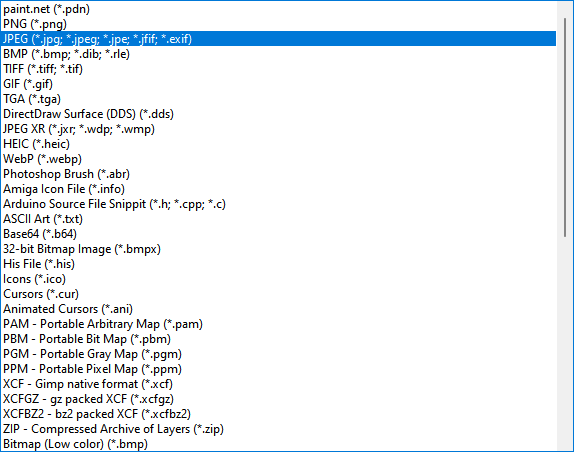
- Сохраните готовый файл на компьютере.
Конвертирование WebP в JPG в IrfanView
IrfanView — популярный бесплатный графический просмотрщик для Windows. В приложение встроены различные инструменты для первичной обработки изображений и редактирования фотографий.
IrfanView поддерживает широкий спектр мультимедийных форматов. Возможности IrfanView расширяются с помощью плагинов, которые желательно добавить в программу.
Для начала вам необходимо скачать набор плагинов для IrfanView отсюда. Вы можете просто запустить загруженный файл набора плагинов с расширением «.exe», чтобы он мог связать себя с программным обеспечением. Но, если вы загрузили ZIP-папку сборника плагинов, вам нужно вручную скопировать и вставить плагины (в том числе DLL-файл WebP) в папку с установленной программой IrfanView (в подпапку «Plugins»).
Теперь вы можете открыть любой из файлов WebP, хранящихся на вашем ПК, повернуть его, отредактировать и так далее. В отличие от Paint.Net, в IrfanView вы можете пакетно переделать WebP на JPG, что является плюсом для этого программного обеспечения.
Выполните следующее:
- В главном окне IrfanView перейдите в меню «Файл», щелкните по пункту «Открыть…».
- Выберите на компьютере картинку WebP для добавления в программу.
- Снова войдите в меню «Файл», нажмите на пункт «Сохранить как…»
- В окне «Сохранить изображение как…», в поле «Тип файла:» выберите формат — «JPG – JPG/JPRG Format» и укажите каталог вывода.
- В параллельном окне приложения вы можете выбирать качество вывода JPG, включать или отключать другие параметры.

- Нажмите на кнопку «Сохранить».
Как изменить WebP на JPG в Paint
В последних версиях графического редактора Paint добавилась поддержка формата WebP, поэтому вы можете использовать штатное приложение Windows для сохранения изображения в другой формат файла.
Проделайте следующее:
- Откройте изображение с помощью программы Paint.
- При необходимости вы можете изменить картинку с помощью встроенных инструментов.
- Зайдите в меню «Файл», выберите сначала «Сохранить как», а потом «Изображение в формате JPEG».
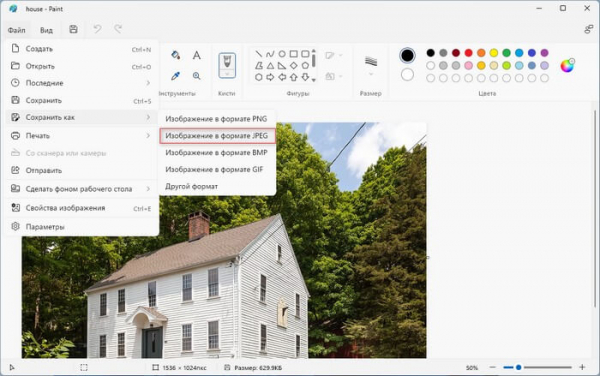
- Выберите место на своем устройстве для сохранения изображения.
Онлпйн конвертер WebP в JPG на Aspose
На сервисе Aspose вы можете конвертировать WebP в JPG онлайн бесплатно. Здесь имеется большое количество конвертеров, выполняющие преобразования между разными типами файлов.
Плюсом этого сервиса является то, что на Aspose.app нет ограничений на количество конвертаций и размеры файлов.
Выполните следующие действия:
- Откройте страницу Aspose по ссылке: https://products.aspose.app/imaging/ru/conversion/webp-to-jpg.
- Перетащите файлы с компьютера с специальную форму или щелкните по ней, добавьте изображение по URL-адресу или из облачных хранилищ Google Drive и Dropbox.
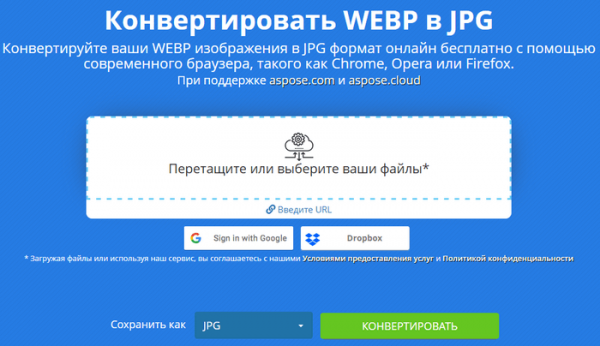
- По умолчанию установлен выходной формат — JPG, нужно нажать на кнопку «Конвертировать».
- Нажмите на кнопку «Загрузить», чтобы скачать файл JPEG на ПК или отправьте его в облачное хранилище.
Как преобразовать WebP в JPG онлайн на iLoveIMG
iLoveIMG — сервис в интернете для обработки изображений. Помимо других форматов здесь вы можете конвертировать онлайн WebP в JPG. На сервисе поддерживается перевод WebP в JPG онлайн в пакетном режиме.
При бесплатном использовании iLoveIMG имеются следующие ограничения на одну задачу: до 30 файлов и размер файла при преобразовании в JPG не более 200 МБ.
Пройдите последовательные шаги:
- Войдите на веб-страницу сайта iLoveIMG: https://www.iloveimg.com/ru/convert-to-jpg/webp-to-jpg.
- Выберите изображение на ПК, перетащите его в форму, или загрузите из облачных хранилищ Google Drive и Dropbox.
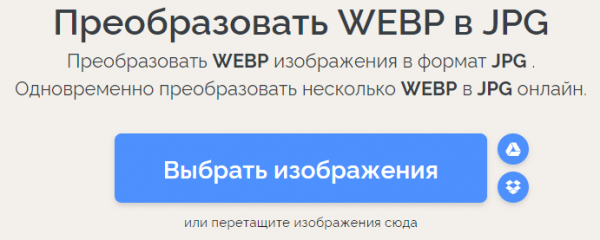
- На следующей странице справа в области «Параметры конвертирования» нажмите на кнопку «Преобразовать в JPG».
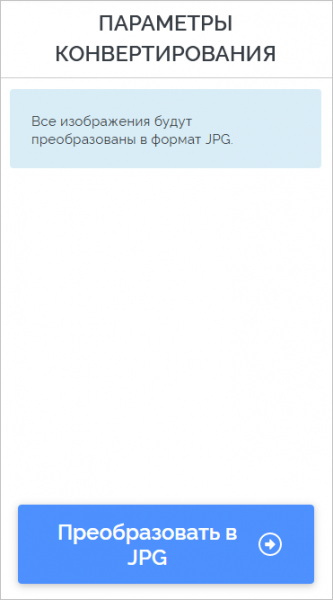
- После того, как конвертация WebP в JPG завершена, нажмите на кнопку «Загрузить преобразованные изображения», чтобы скачать файл на компьютер. Можно воспользоваться другими вариантами: поделиться ссылкой в Интернете, отсканировать QR-код, или отправить готовую картинку в облачные хранилища.
Как перевести из WebP в JPG онлайн на Online-convert.com
Online-convert.com — веб-сайт с большим количеством конвертеров между разными форматами файлов. С помощью веб-приложения на сервисе вы можете файл WebP конвертировать в JPG.
Имеются следующие ограничения, если пользоваться сервисом бесплатно: можно преобразовывать до 5 файлов (не более 20 файлов в течение 24 часов) за раз, общим размером до 100 МБ.
Вам следует сделать следующее:
- Зайдите на страницу сервиса online-convert.com: https://image.online-convert.com/ru/convert/webp-to-jpg.
- Перетащите файлы с помощью мыши, нажмите на кнопку «Выберите файл», введите URL-ссылку, добавьте изображения из облачных хранилищ Dropbox и Google Диск.
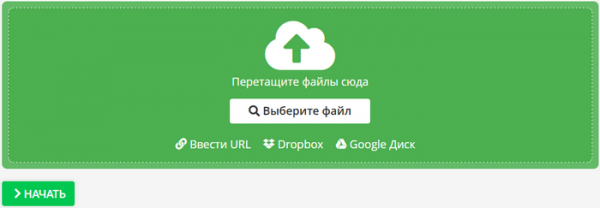
- Перед выполнением конвертации, можно выбрать качество, которое зависит от степени сжатия исходного файла.

- Используйте при необходимости другие дополнительные настройки.
- Нажмите на кнопку «Начать».
- После завершения обработки, скачайте файл на компьютер в JPG-формате или в ZIP-архиве, или загрузите его в облако.
Выводы статьи
Существует большое количество графических форматов файлов. Некоторые форматы не поддерживаются во многих программах, поэтому их необходимо конвертировать в другой более распространенный формат. Некоторым пользователем необходимо знать, как сохранить WebP в JPG. Вы можете преобразовать файлы между этими форматами с помощью программного обеспечения на компьютере или использовать онлайн сервис в Интернете.
Конвертирование WebP в JPG (видео)